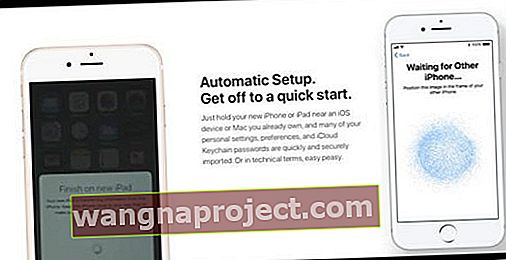Bez obzira jeste li se upravo domogli najnovijeg iPada Pro od 9,7 inča ili ste napokon povukli okidač svog velikog brata od 12,9 inča, nesumnjivo želite započeti. Ovaj vodič obuhvaća sve osnove koje trebate znati kako biste svojim novim iPadom Pro mogli udariti u tlo.
Želite prečac? Koristite automatsko postavljanje 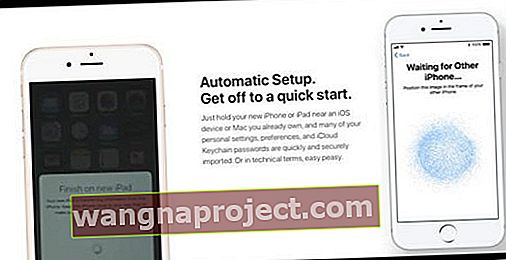
Uz iOS 11 i novije verzije, Apple vam nudi brze mogućnosti pomoću značajke automatskog postavljanja. Sve što trebate je uključiti novi uređaj i smjestiti ga blizu trenutnog uređaja. Sve dok oba uređaja imaju iOS 11 ili noviji, spremni ste za početak. Samo slijedite upute za brzi početak kako biste sav sadržaj starog uređaja prenijeli na novi iPhone, iPad ili iPod touch. Za više informacija pogledajte ovaj članak o značajci Automatsko postavljanje u iOS-u.
Početno postavljanje
Kada prvi put pokrenete svoj iPad Pro, dočekuje vas ikonski Appleov logotip praćen višejezičnim zaslonom "zdravo". IPad bi trebao automatski odabrati vaš ispravan jezik na temelju vašeg mjesta, ali po potrebi možete odabrati i drugi jezik. Isto vrijedi i za zaslon zemlje ili regije koji ćete vidjeti sljedeće.
I dalje ćete biti vođeni kroz više opcija za postavljanje, uključujući povezivanje iPada s Wi-Fi mrežom, Usluge lokacije koje ćete trebati omogućiti za upotrebu određenih aplikacija kao što su Karte i postavljanje zaporke i Touch ID-a, što visoko cijenim preporučujem vam. Ako želite, neke od ovih opcija možete preskočiti i kasnije ih postaviti, no mnogo je manja gnjavaža postaviti ih na prednji kraj.
Imate mogućnost postaviti svoj novi iPad bilo kao novi uređaj ili vratiti s prethodnog iPada. Budući da većina kupaca iPad Pro vjerojatno nadograđuje sa starijih iPada, potonja opcija ima najviše smisla.
Možete vratiti svoj iPad iz sigurnosne kopije iCloud-a ili preko USB-a na računalu s iTunesom ako želite ići u staru školu. Ako se odlučite za vraćanje s iClouda, morat ćete unijeti svoje korisničko ime i lozinku za iCloud da biste započeli postupak. U svakom slučaju, vraćanje iz sigurnosne kopije postavit će vaš iPad na iste aplikacije i postavke kao i na vašem starom uređaju. Kad vaš iPad završi s vraćanjem, bit ćete spremni za upotrebu s novim iPadom Pro.
Postavljanje kao novi uređaj
Ako vam se sviđa ideja o novom početku, postavljanje novog iPada kao novog uređaja je pravi put, a ako je ovo vaša prva kupnja iPada, ovo je vaša jedina opcija. Postoji nekoliko dodatnih koraka kako biste se postavili kad idete ovom rutom, ali možda bi se isplatilo ustupiti ako ste na svom prethodnom iPadu začepili hrpu starih podataka.
Dio početnog postupka postavljanja je povezivanje vašeg iPada s iCloud računom. Ako imate postojeći račun, možete ga povezati s novim iPadom i još uvijek postaviti uređaj kao novi. Ako ste novi Appleov pretvarač, morat ćete stvoriti besplatni iCloud račun koji ćete koristiti prvenstveno za kupnju aplikacija, glazbe, knjiga i pristup svim ostalim Appleovim uslugama.

Nakon što završite postupak početnog postavljanja, prvo što ćete vjerojatno željeti je dodati svoju poštu, kontakte i kalendare na svoj novi iPad. Da biste to učinili, idite u aplikaciju Postavke, a zatim odaberite Pošta, kontakti i kalendari. Ovdje možete odabrati svog davatelja usluge hostinga vaše e-pošte i drugih podataka. Postavljanje većine glavnih usluga, poput Gmaila i Outlooka, na vjetru je, a potrebni su samo podaci za prijavu. Međutim, ako se radno povezujete s Exchange računom, možda ćete trebati kontaktirati svoj IT odjel kako biste dobili složenije detalje potrebne za to postavljanje.
Dodatne mogućnosti postavljanja

U ovom ste trenutku u dobroj formi za početak rada na novom iPadu, ali nekoliko je dodatnih stvari koje biste željeli postaviti kako biste na najbolji način iskoristili kupnju.
Vjerojatno ste dobro svjesni Apple Paya i njegovo postavljanje olakšava kupnju aplikacija i drugog sadržaja i usluga od Applea. Također, mnoge su aplikacije integrirale Apple Pay pa ga možete koristiti i za kupnje unutar tih aplikacija. Apple Pay možete postaviti tako da odete u aplikaciju Postavke i odaberete Novčanik i Apple Pay.
Appleove usluge iMessage i FaceTime sjajni su načini da ostanete povezani sa svojim prijateljima i obitelji koji također koriste Apple uređaje. Obje usluge možete postaviti u aplikaciji Postavke. Poruke i FaceTime imaju odgovarajuće kartice u aplikaciji Postavke, pa idite na one da biste ih aktivirali.
Trebali biste biti spremni i spremni za upotrebu sa svojim potpuno novim iPadom Pro. Nadam se da vam je ovaj vodič pomogao u procesu. Sada uživajte u korištenju svog novog uređaja!
Još nemate iPad Pro? Zašto ne prijeđete na B&H Photo i uzmete jedan? Ne samo da vam neće biti naplaćeni porezi, već oni nude i besplatnu dostavu.